

 e tuto va nous expliquer, en quelques manipulations de calques, comment donner un aspect 3D (out of bounds) à une photo. Par la même occasion nous lui donnerons un effet de mouvement.
e tuto va nous expliquer, en quelques manipulations de calques, comment donner un aspect 3D (out of bounds) à une photo. Par la même occasion nous lui donnerons un effet de mouvement.![]()
Il faut, pour que ce "traitement" rende tout son effet, que la photo de départ comporte plusieurs objets/personnages et que ceux-ci soient placés sur des plans différents.
La photo que nous allons utiliser sera constituée d'un enfant et d'un ballon situés sur deux plans différents (téléchargez).

Commençons par duppliquer le calque et appelons-le "Enfant".
Calque/Duppliquer le calque
Détourons l'enfant, ici à l'aide de la plume, mais vous pouvez également utiliser le lasso ou le pinceau. Vous n'êtes pas obligé d'inclure, dans ce détourage, le pied posé par terre. Vous comprendrez plus tard pourquoi.
Transformons notre tracé en sélection, si nous avons utilisé la plume.
Mettre un contour progressif de 1 pixel à cette sélection.
Sélection/Contour progressif
Appliquons, au calque Enfant, un masque de fusion.
Calque/Masque de fusion/Faire apparaître la sélection.
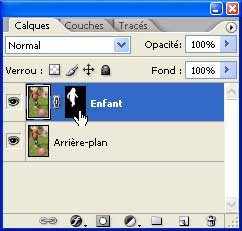
Augmentons la zone de travail d'un centimètre en hauteur et en largeur.
Image/Taille de la zone de travail.
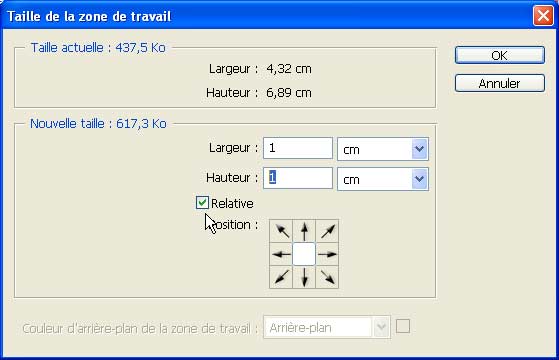
Créons, entre les deux calques, un calque "FondDégradé".
Calque/Nouveau/Calque.
Appliquons-lui verticalement un dégradé linéaire avec les couleurs de premier plan à R 0, V 542, B 253 et celle d'arrière plan à 0, 51, 206 (couleur la plus foncée en haut).
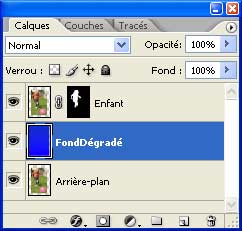
A cette étape, nous obtenons ceci :
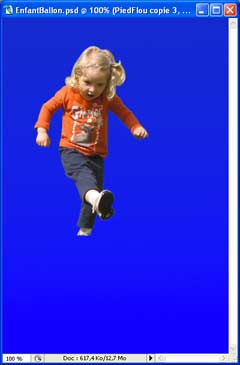
Duppliquons le calque "Arrière-plan" que nous appellerons "Ballon" et plaçons-le au dessus de la pile des claques.
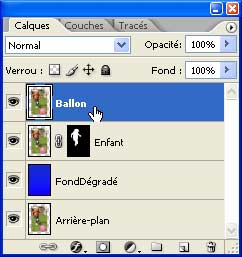
Détourons le ballon à l'aide de l'outil "Ellipse de sélection" (contour progressif 1 pixel).
Inversons la sélection.
Sélection/Intervertir
Effaçons cette sélection.
Edition/Effacer

A l'aide du pinceau, supprimons les herbes sur le ballon.
Duppliquons une nouvelle fois le calque "Arrière-plan" que nous appellerons "Sol" et plaçons-le au dessus de la pile des claques.
Créons un nouveau calque que nous appellerons "Cadre" et plaçons-le au-dessus de la pile.
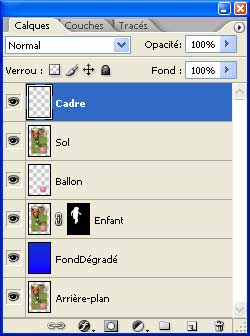
Traçons, à l'aide de l'outil "Rectangle de sélection" un premier rectangle, puis un second en soustraction, plus petit, à l'intérieur du premier (voir imagette ci-dessous pour les dimensions approximatives).
Remplissons cette sélection en blanc.
Edition/Remplir.
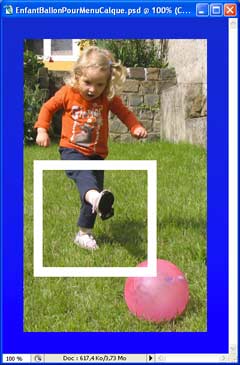
Donnons, comme ci-dessous, un effet de perspectives au rectangle, à l'aide de la commande "Torsion", en utilisant les poignées de coin.
Edition/Transformation/Torsion

Déformons-le, comme ci-dessous, à l'aide de la commande "Déformation", en utilisant les coins ou les poignées d'angle
Edition/Transformation/Déformation

Pour arriver à peu-près à ceci :

Sélectionnons le calque "Sol"
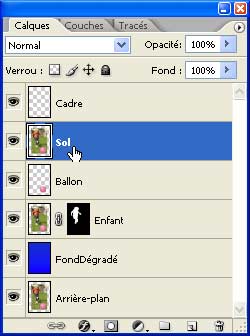
A l'aide de l'outil "Lasso polygonal", par exemple, traçons une sélection à l'intérieur du cadre blanc, puis appliquons un masque de fusion.
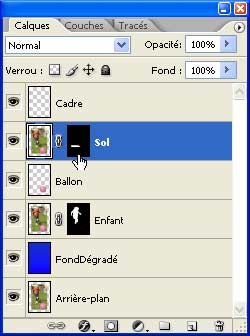
Pour obtenir ceci :

Passons le calque "Enfant" au-dessus de la pile de calques.
Passons le calque "Ballon" au-dessus de la pile de calques.
Le calque "Ballon" toujours sélectionné, remontons légèrement le ballon, à l'aide de l'outil "déplacement".
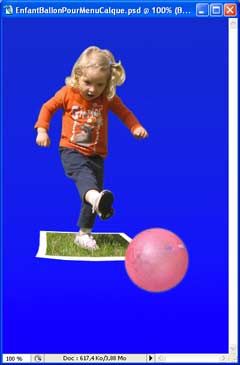
Créons un nouveau calque "OmbreSol" placé sous le calque "Sol".
Sélectionnons la zone du sol en faisant Ctrl+Clic sur la vignette du calque "Cadre" (1), puis en faisant Ctrl+Maj+Clic sur la vignette de masque de fusion du calque "Sol" (2).
Le calque "OmbreSol" toujours activé, appliquons-lui un masque de fusion "faire apparaître la sélection" (3).
Appliquons, à ce masque de fusion, Filtre/Atténuation/Flou gaussien de 2 pixel.
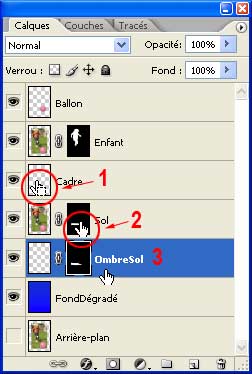
Activons le calque "OmbreSol" en cliquant sur sa vignette, (bien celle du calque, pas celle du masque de fusion) et remplissons le calque avec une couleur bleue R 30, V 35, B 83.
Sélectionnons l'outil "Déplacement" et appuyons 4 fois sur la touche "fléche descendante" pour décaler l'ombre vers le bas.
Créons un nouveau calque "OmbreBallon" sous le calque "OmbreSol";
Traçons, un peu plus bas et légèrement à droite du ballon, une ellipse à l'aide de l'outil "Ellipse de sélection".
Appliquons, à ce calque, un masque de fusion "faire apparaître la sélection" et un flou gaussien de 2 pixels à ce masque de fusion.
Remplissons le calque avec une couleur bleue R 6, V 48, B 77
Nous devrions avoir à peu près ça :
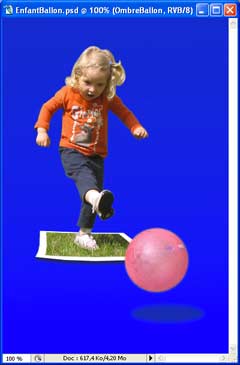
Il ne nous reste plus qu'à donner un effet "mouvement".
Duppliquons le calque "Ballon".
Appelons le "BallonMouvement" et plaçons-le sous le calque "Ballon".
Appliquons-lui un Filtre/Atténuation/Flou directionnel avec un angle de -36 et une distance de 140 pixels.
Définissons une sélection, à l'aide de l'outil "Lasso polygonal" comme ci-dessous et appliquons un masque de fusion qui ne laissera apparaître que la partie supérieure du flou directionnel.
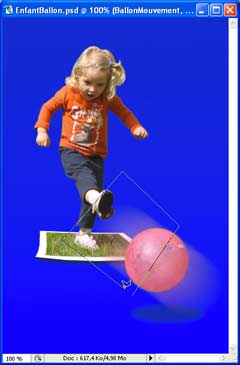
Duppliquons le calque "Arrière-plan", appelons-le "Jambe" et plaçons-le juste au-dessus du calque "Enfant".
Sélectionnons, à l'aide du lasso, la jambe droite de l'enfant.
Intervertir la sélection et effaçons celle-ci.
Désactivons la sélection par Ctrl+D.
Appliquons un Filtre/Atténuation/Flou directionnel avec un angle de 84 et une distance de 30 pixels.
Appliquons un masque de fusion "Tout faire apparaître".
Mettons le noir en couleur de premier plan et le blanc en couleur d'arrière plan.
Sélectionnons l'outil "Dégradé" et choisissons "Dégradé linéaire" dans la sa barre d'option.
Masque de fusion toujours actif, traçons une diagonale en travers de la jambe, de la droite vers la gauche. L'effet mouvement ne doit être visible que sur la partie arrière de la jambe.
Le tuto est terminé.
Nous devrions obtenir ceci :
